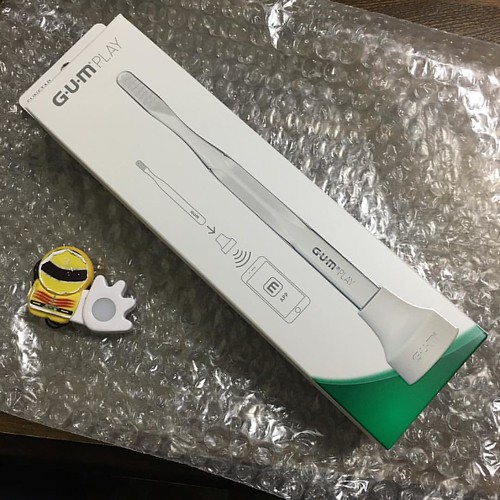
歯磨き支援デバイス「G・U・M PLAY」です。
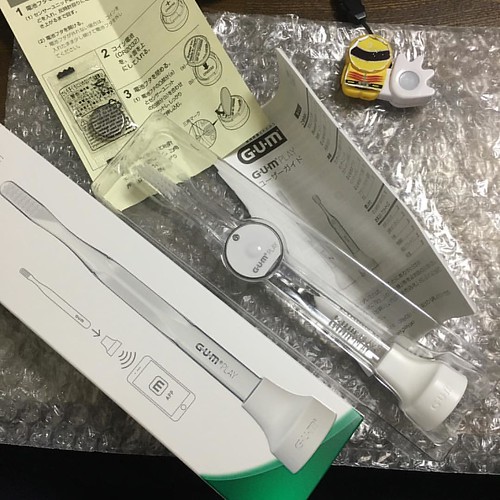
同梱物はこんな感じです。

アタッチメントはシリコン製?で柔らか素材。こちらは本体を入れる側です。

で反対側のコッチに歯ブラシを差します。

でこちらがG・U・M PLAY本体。

側面から。ちょっと厚みがあります。

こちらは下面。コインで蓋を開けてコイン電池…じゃなかったボタン電池を入れます。

蓋には浸水防止用のパッキンが着いているので、開け閉めの感触は少し固めです。

ボタン電池(定番のCR2032)を入れて、アタッチメントに入れます。

歯ブラシも同梱している(プリントがG・U・M PLAY専用のものになっています)のですが、今使っている歯ブラシ(下の赤い方)がたまたま適合はブラシの#211だったのでそのままそれを使う事にします。

歯ブラシに「G・U・M PLAY」を装着するとこんな感じです。結構存在感があります。慣れるまではブラッシングの時に気になるかもしれません。ちなみに「G・U・M PLAY」自体を土台にして歯ブラシを立てて置いておく事もできます。

本体の電源を入れる時は、こうやって立てた状態で歯ブラシを下に押し付けます。するとLEDが光って電源が入ったのが分かります。
開封の儀はここらあたりにしまして、使用準備と参りましょう。
iPhoneの連携アプリは既にインストール済みです。今回は「Mouse News」を使っていきます。

アプリを起動するとまずはアカウント登録から始まります。
アプリでメールアドレスを入力し、アプリを立ち上げたスマホ本体でそのメールアドレスを確認。届いたメールに書かれたアドレスにアクセスします。PCでそのアドレスにアクセスすると「アプリの入ったスマホでアクセスしなさい」と叱られます。でパスワードやら何やらを登録しますと…、
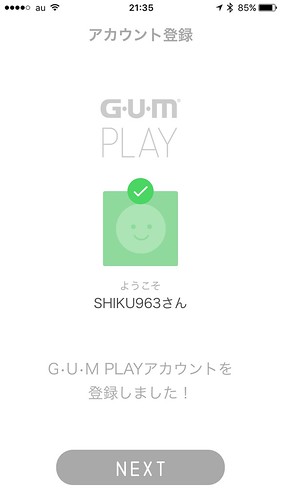
無事にアカウント登録完了です。でその後は画面の指示に従いiPhoneと「G・U・M PLAY」をペアリングします。Bluetoothですが簡単です。
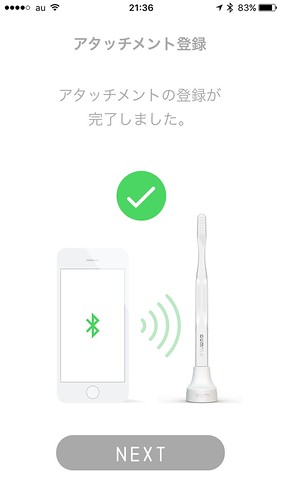
あっという間にペアリング完了です。これで準備は完了です。

連携アプリは今のところ3種。ブラッシング中の3分間にニュースを読む事ができる「Mouse News」。公式曰く「お口の中の菌を退治するゲーム」だという「Mouse Monster」。公式曰く「あなたのハブラシが楽器に変わります」という「Mouse Band」。多分頻用するのは「Mouse News」でしょうねぇ。
まぁとりあえず使ってみて、どんなもんか感触を試してみたいと思います。
0 件のコメント:
コメントを投稿